楽天証券の株アプリ「iSPEED」を使いこなすための全5ステップを解説します。
iSPEEDとは、国内株式取引・かぶミニ(単元未満株取引)・信用取引・米国株式取引・FX・先物OP・楽天CFDができる楽天証券のアプリです。
楽天証券で口座開設を完了させている人なら、誰でも無料で使えます。
アプリのダウンロード方法から株取引の手順まで、わかりやすくご案内します。
関連記事:楽天証券の評判・口コミまとめ!ポイント投資や手数料も解説
楽天証券アプリ「iSPEED」の使い方を解説【全5ステップ】
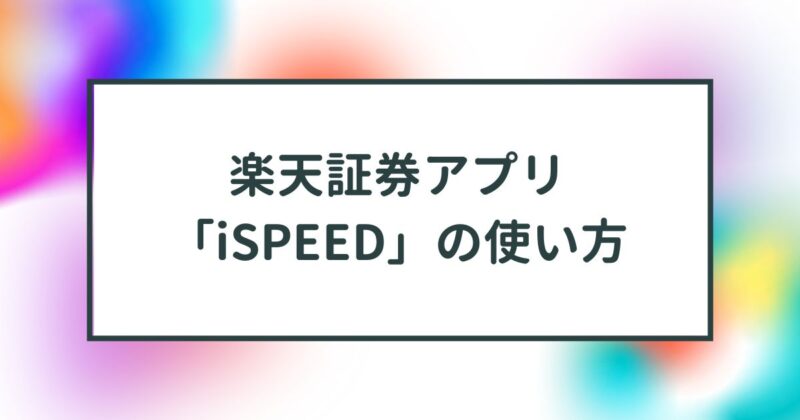
「iSPEED」の使い方を詳しく解説します。
ステップを追って、楽天証券アプリの機能や操作方法をマスターしましょう。
- 楽天証券アプリ「iSPEED」のダウンロード
- ログイン
- iSPEEDの初期設定
- 株の買い注文を出す
- 株の売り注文を出す
関連記事:楽天証券iDeCoのおすすめ商品厳選5選!40代・50代の配分も解説
STEP1.楽天証券アプリ「iSPEED」のダウンロード
楽天証券アプリ「iSPEED」をスマホにダウンロードする手順を解説します。
正確な手順を追って、アプリをスムーズに導入しましょう。
- スマホのアプリストアを開きます(App Store、Google Play、Amazon Androidアプリストアのいずれか)。
- 検索バーに「楽天証券」や「iSPEED」と入力して、検索します。
- 検索結果から「iSPEED」アプリを選択します。
- ダウンロードボタン(App Storeの場合は「入手する」、Google Playの場合は「インストール」)をタップします。
- ダウンロードが始まったら、完了するまで待ちます。ダウンロードにはインターネット接続が必要です。
- ダウンロードが完了すると、スマホのホーム画面に「楽天証券 iSPEED」というアイコンが表示されます。
これで「iSPEED」のダウンロードが完了しました。

STEP2.ログイン
楽天証券アプリ「iSPEED」を初めて起動したときは、ログイン画面が表示されます。
ログイン手順を詳細に解説します。
- 「iSPEED」アプリを開きます。
- ログイン画面が表示されるので、すでに楽天証券の口座を持っている人は、ログインIDとパスワードを入力します。
- 入力が完了したら、「ログイン」ボタンをタップします。
- 入力情報が正しければ、アカウントにログインが完了します。
以上で、楽天証券アプリ「iSPEED」のログインが完了しました。

なお、画面下部の「ログインしないで使用する」をタップすると、ログイン情報を入力しなくても、アプリをお試しすることが可能です。
楽天証券に初めてログインする場合は、アプリではなく、事前にパソコンやスマートフォンのウェブブラウザから初回ログインを済ませておく必要があります。
ウェブサイトでの初期設定が済んでいないと、アプリを使用することはできませんのでご注意ください。
関連記事:楽天証券のログイン方法をマスターしよう!ログインできない原因と対処法も解説
STEP3.iSPEEDの初期設定
初めてiSPEEDを開いた際は、続いて初期設定が必要です。
- ログイン情報の保存設定
- カラーテーマの選択
- メニュー表示のモードを選択
まずはログインに使用する「ログインID」と「パスワード」を保存するか、「自動ログイン」を有効にするか、生体認証機能である「Face ID」を使用するかなどを決めます。
次回からのログインを簡略化したい人は、任意で各項目をオンにしてください。
入力が終わったら、「セットアップへすすむ」ボタンを押します。
続いて、表示された3種類のカラーテーマからお好みのものを選択し、「次へ」ボタンをタップします。
最後にメニュー表示のモードを「標準モード」と「トレーダーモード」の中から選びましょう。
どちらでもいい場合は「標準モード」が推奨されます。
これらの設定を完了したら、「iSPEEDをはじめる」を押して取引を開始します。
STEP4.株の買い注文を出す
iSPEEDで株取引をしてみましょう。
iSPEEDでは、国内株取引・かぶミニ(単元未満株取引)・信用取引・米国株取引が可能です。
まずはアプリで国内株・単元未満株を買う方法について解説します。
取引の種類を選ぶ
ログイン後、画面下のメニューから「注文」タブをタップします。
取引の種類ごとに、「買い」と「売り」のボタンが表示されています。
今回は国内株取引の買い注文をするので、現物取引の「現物買い」ボタンをタップしましょう。
注文したい銘柄を検索する
次に、買いたい銘柄を選択します。
銘柄は「検索」「お気に入り」「ランキング」「保有銘柄一覧」などから選択可能です。
今回は検索して購入するので、「検索」をタップします。
検索窓に銘柄名または銘柄コードを入力して、検索してください。
買いたい銘柄が表示されたら、タップします。
注文の種類を選ぶ
銘柄を選択すると、注文画面が表示されます。
iSPEEDの国内株式現物取引には、シンプル注文・プロ注文・かぶミニ(単元未満株取引)の3種類があり、画面右上のボタンで切り替えが可能です。
画面右上の「シンプル」ボタンが白くなっているときはプロ注文画面、「プロ」ボタンが白くなっているときはシンプル注文画面、「かぶミニ」が白くなっているときは単元未満株取引なので、間違えないようにしてください。
今回はシンプル注文をベースに説明していくので、「シンプル」注文画面に切り舞えます。
シンプル注文とプロ注文の大きな違いは、利用できる注文方法です。
シンプル注文の方法は「指値」と「成行」の2種類だけですが、プロ注文なら「逆指値注文」や、買い・売り注文を同時に出す「セット注文」といった、より高度な注文機能が使えます。
シンプル注文では項目が絞られており、初心者でも簡単に注文が可能です。
関連記事:楽天証券のミニ株「かぶミニ」について徹底解説!手数料や買い方は?いつから?
株数を入力する
注文情報を入力します。
まずは画面中央の「数量」から、買いたい株数を指定してください。
シンプル注文・プロ注文では、100株単位での売買です。
「かぶミニ」では1株・10株といった、100株に満たない単位で取引できます。
注文方法を選択する
次に、画面左上で注文方法を選択します。
株式注文にはさまざまな方法があり、その中でも「指値注文」と「成行注文」は、もっとも基本的な注文方法です。
シンプル注文では、この「指値注文」と「成行注文」の2種類から好きなほうを選びます。
| 指値注文 | 指定した価格での売買注文を行う方法 |
|---|---|
| 成行注文 | 価格を指定せずに、現在の市場価格で即時に売買注文を行う方法 |
指値注文は、特定の価格での売買を希望する場合に使用されます。
この方法を選ぶ主なメリットは、望まない価格で取引されるリスクがないことです。
ただし株価が指定した価格に達しない場合は、注文が未約定のままキャンセルされてしまいます。
指値注文を利用する場合は、株数の下に表示される「価格」に、希望の金額を入力してください。
一方、価格を指定しない成行注文は、注文が迅速に実行されます。
株価が急変して、思わぬ価格で約定する可能性がある点には注意が必要ですが、取引の成立を最優先に考える場合にはおすすめです。
小型株は流動性が低く、株価の変動が大きいため、成行注文だと予想外の価格で取引されるリスクが高めになってしまいます。
しかし流動性が高い大型株では、注文が出された時点の市場価格に近い価格で約定が期待できるでしょう。
口座を指定
さらに注文情報を入力していきます。
取引を行う口座を選びましょう。
一般口座・特定口座・NISA口座から選択します。
| 口座の種類 | 特徴 | メリット | デメリット |
|---|---|---|---|
| 特定口座 (源泉徴収あり) | 証券会社が損益計算および税金を自動で処理 | 確定申告不要で手間がかからない | 売買ごとに税金が引かれる |
| 特定口座 (源泉徴収なし) | 損益計算はされるが、税金は確定申告で処理 | 損益通算や繰越控除など税務処理に柔軟性がある | 自分で確定申告が必要 |
| 一般口座 | 自己責任で損益計算と納税手続きを行う | 特定口座が使えない際に利用可能 | 計算や確定申告の手間がかかる |
| NISA口座 | 投資益が非課税になる口座 | 非課税で利益が得られる | 投資額に上限がある |
特定口座とNISA口座は、開設していない場合、選択できません。
株初心者の方には、税金の計算や納税手続きの手間を省くことができる「特定口座(源泉徴収あり)」がおすすめです。
特定口座(源泉徴収あり)では確定申告の必要がなく、煩雑な手続きを証券会社が代行してくれます。
ただし投資額が一定範囲内を超えない場合は、非課税のNISA口座も魅力的な選択肢です。
執行条件を選択
注文をいつまで出しておくか、期間を指定します。
| 本日中 | 当日中のみ注文を出す。 ※大引け後は翌営業日まで |
|---|---|
| 今週中 | 発注日~その週の最終営業日まで注文を出す。 ※成行では選択できない |
| 期間指定 | 発注日~任意の指定日まで注文を出す。 ※成行では選択できない |
| 寄付 | 立会時間の寄付のみ注文を出す。 |
| 引け | 立会時間の引けのみ注文を出す。 |
| 不成 | 引けまでは指値注文だが、約定しなかったときは、引けの成行注文として執行される。 ※前引けでも執行される。 |
| 大引不成 | 大引けまでは指値注文だが、約定しなかった場合、大引けで成行注文として成立する注文。 ※前引けでは執行されない。 |
なお、「寄付」とは、取引所が開場して最初の取引が成立する瞬間を指します。
対照的に「引け」とは、取引所の取引時間内で、最後の取引が行われる時点です。
特に前場の最終取引は「前引け」、後場の最終取引は「大引け」と呼ばれます。
注文内容の確定
以上で注文情報の入力は終わりです。
最後に確認画面が表示されます。
問題がなければ4桁の暗証番号を入力して、「注文する」をタップしてください。
STEP5.株の売り注文を出す
売り注文の手順は、買い注文とほぼ同じです。
- まずは買い注文と同じように、画面下のメニュー「注文」から、「現物売り」を選択します。
- 保有銘柄一覧が表示されるので、売りたい銘柄をタップしてください。
- 注文情報の入力画面が表示されます。買い注文の時と同様に、好きな注文方法を選んでください。
- 取引きしたい数量や執行条件、口座区分も、買い注文の時と同様に設定します。
- 最後に取引き暗証番号を入力して、注文を確定させましょう。
関連記事:楽天証券のログイン方法をマスターしよう!ログインできない原因と対処法も解説
楽天証券アプリ「iSPEED」の入金方法
そもそも楽天証券の口座にお金が入っていないという人は、株を買う前に入金しましょう。
入金は楽天証券の公式サイトや、iSPEEDから可能です。
iSPEEDでは、メニューから入金する方法と、買い注文画面から入金する方法があります。
- メニューから入金
- 買い注文画面から入金
楽天証券では、総合取引口座の資金をそのままNISA口座の資金として利用できます。
そのため、NISAへの振替は不要です。
一般口座や特定口座への入金を経て、NISA枠で使用する資金を用意することになります。
メニューから入金する
iSPEEDのメニューから楽天証券の口座に入金する手順は、次の通りです。
- アプリにログインし、画面右下にある「メニュー」をタップします。
- 次に、表示される画面を下にスクロールし、「資産・口座情報」内の、「入金」をタップしてください。
- Webの入金手続き画面に移動しますので、続いてお使いの金融機関を選択し、画面に表示される指示に従って入金の操作を完了させてください。
買い注文画面から入金する
国内株式現物取引・信用取引・米国株式取引のいずれでも、買い注文の画面から入金ができます。
- 国内株・米国株なら買付可能額の右側、信用取引なら信用新規建余力の右側にある矢印をタップします。
- 表示された「入金」ボタンをタップします。
- 確認画面で「はい」を選択します。
- リアルタイム入金の画面にジャンプします。利用したい金融機関を選択し、画面の指示に従って入金を進めてください。
楽天証券アプリ「iSPEED」のプロ注文を使いこなす
シンプル注文やかぶミニで株の基本的な売買方法を覚えたら、さらにプロ注文の方法も覚えて、もっとiSPEEDを使いこなしましょう。
ここではプロ注文ならではの機能「高度な注文方法」「セット注文」についてご紹介します。
高度な注文方法を利用する
プロ注文の場合、次の4つの注文方法から選択できます。
| 通常注文 | 指値注文または成行注文 |
|---|---|
| 逆指値付通常注文 | 通常注文と逆指値注文を同時におこなう。 |
| 逆指値注文 | 設定した価格以上になったら買い、設定した価格以下になったら売りとする注文方法。 |
| アルゴ注文 | 登録しておいた条件に当てはまったとき、自動で発注される。 |
逆指値付通常注文、逆指値注文、アルゴ注文は、プロ注文限定の機能です。
セット注文を設定する
プロ注文では、取引画面でセット注文の設定もできます。
セット注文とは、買い注文が成立した時点で、売り注文を発注するように予約しておける機能です。
- 取引画面の「価格」に、購入後に売りたい金額を入力する。
- 「執行条件」で、いつまで売り注文を出しておくか設定する。
アプリが使いやすいおすすめ証券会社3選
アプリが使いやすい証券会社3選を比較してご紹介します。
- 楽天証券
- SBI証券
- 松井証券
楽天証券
| 総合評価 | |
|---|---|
| コスト | |
| 信頼性 | |
| NISA/つみたてNISA | 〇 |
| 投資信託 | 2,634件 |
| 株式以外 | FX CFD ETF 金/銀/プラチナ 先物・オプション 保険 |
| 口座開設・取引までの日数 | 最短2営業日後 |
| 特徴 | 国内株・単元未満株の手数料が無料! 取扱商品が豊富! 初心者にも使いやすい! |
楽天証券の口座をまだ持っていない人は、iSPEEDにログインできないので、最初に口座開設を済ませましょう。
楽天証券のiSPEEDは、株式取引に必要な多様な機能を搭載しているアプリです。
iPhoneやアンドロイド端末、そしてiPadにも対応しており、チャートの表示、最新ニュースの閲覧、注文実行、入出金の管理といった投資活動が行えます。
パソコンがなくてもスマホだけで十分に株取引ができると好評です。
加えて、ユーザーが設定した特定の銘柄の価格変動や、経済指標の発表などを、アラートで通知する便利な機能も備えています。
投資家が常に市場の動きを追いやすくする助けとなります。
米国株の取引や、NISA口座を利用した売買に対応している点も魅力的です。
\新規口座開設数No.1!/
関連記事:楽天証券の評判・口コミまとめ!ポイント投資や手数料も解説
SBI証券
| 総合評価 | |
|---|---|
| コスト | |
| 信頼性 | |
| NISA/つみたてNISA | 〇 |
| 投資信託 | 2,632件 |
| 株式以外 | 債券 FX CFD 金/銀/プラチナ 先物・オプション 保険 |
| 口座開設・取引までの日数 | 最短翌営業日 |
| 特徴 | 圧倒的口座数 国内株・単元未満株の手数料0円 充実のサービス |
SBI証券の「SBI証券 株アプリ」は、全体にわたってバランスが取れた設計です。
特にテクニカル分析機能や、ニュース配信サービスが充実しています。
直感的に操作が行えるため、初心者でも非常に使いやすいと言えるでしょう。
見やすさに配慮されたインターフェースは、株取引の世界に新しく足を踏み入れた方々にも好評です。
\口座数&総合力No.1!/
関連記事:SBI証券の評判・口コミ!実際のところどうなのか利用者の声から徹底解説
松井証券
| 総合評価 | |
|---|---|
| コスト | |
| 信頼性 | |
| NISA/つみたてNISA | 〇 |
| 投資信託 | 1,580件 |
| 株式以外 | FX 先物・オプション |
| 口座開設・取引までの日数 | 最短3日 |
| 特徴 | 使い勝手の良いツール お得な手数料 手厚いサービス |
松井証券のアプリはリニューアルを経て使用感が向上しました。
iPhone、アンドロイド、iPadの各端末で利用でき、発注機能に留まらず、チャート分析やニュース閲覧といった情報収集の機能も搭載されています。
アプリひとつで充実した株取引ができるため、多忙な投資家からも支持を受けています。
\無料ではじめる!/
関連記事:松井証券の評判・口コミまとめ!手数料や投資信託についても解説
楽天証券アプリに関するよくある質問
楽天証券アプリに関するよくある質問に回答します。
- 楽天証券にアプリはないって聞いたけど…
- 楽天証券のアプリ「iSPEED」は使いにくい?
- 楽天証券アプリ「iSPEED」は初心者でも使える?
Q1:楽天証券にアプリはないって聞いたけど…
楽天証券には「iSPEED」というアプリがありますので、ご安心ください。
「iSPEED」を使えばスマートに投資を行えます。
Q2:楽天証券のアプリ「iSPEED」は使いにくい?
楽天証券のアプリ「iSPEED」は、使いやすいデザインと直感的な操作性が特徴です。
デザインとユーザーインターフェースが工夫されており、初心者でもスムーズに操作できるようになっています。
一部で使いにくいという意見もありますが、全体的な評価は高く、決して悪い口コミばかりではありません。
本記事では詳細な使い方を解説しますので、安心して利用してください。
Q3:楽天証券アプリ「iSPEED」は初心者でも使える?
「iSPEED」は初心者にとっても使いやすい設計がされています。
特にiSPEEDの「シンプル注文」は初心者におすすめです。
銘柄・取引数量・取引口座などの数項目を選ぶだけで株を売買できます。
関連記事:楽天証券のつみたてNISAでおすすめの銘柄10選!始め方やメリット・デメリットを解説
楽天証券アプリ「iSPEED」の使い方はシンプル注文なら簡単
楽天証券アプリ「iSPEED」の使い方をまとめました。
iSPEEDで株を売買するのは一見難しそうに見えますが、慣れてしまえば簡単です。
買い注文の流れを理解できれば、売り注文もスムーズに行えるでしょう。
特にシンプル注文やかぶミニでの売買は、初心者におすすめです。
ご紹介してきた使い方を参考にして、効果的な投資を行ってください。



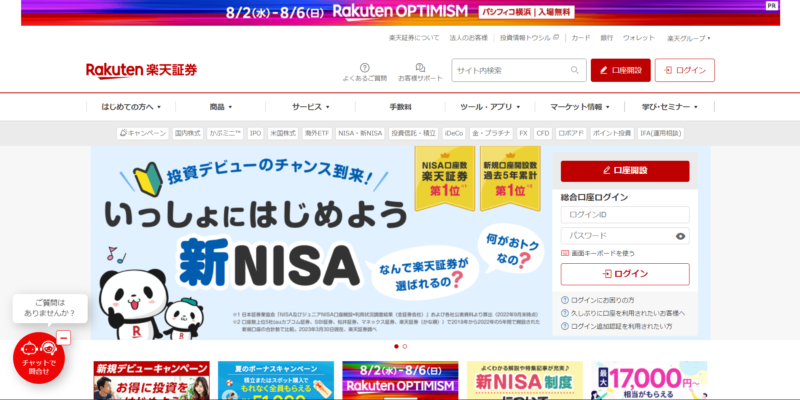






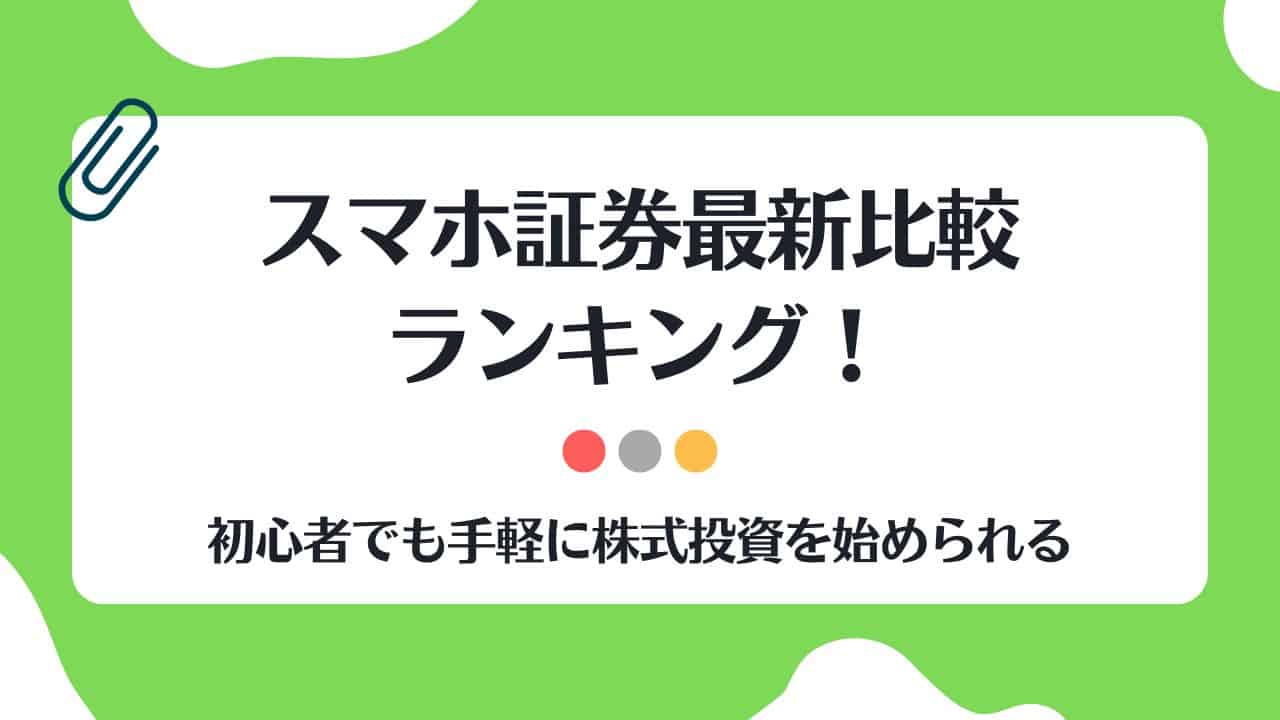





コメント